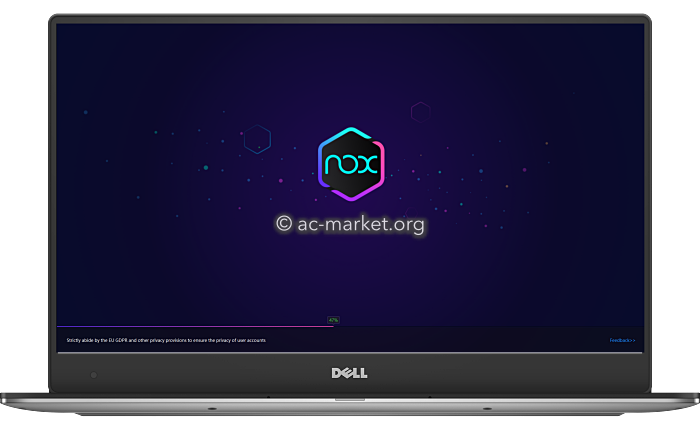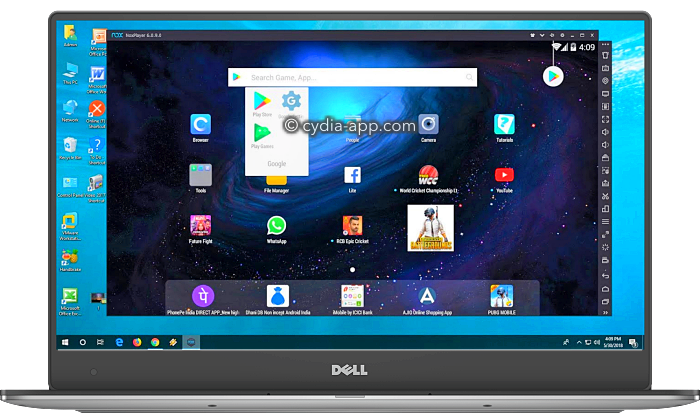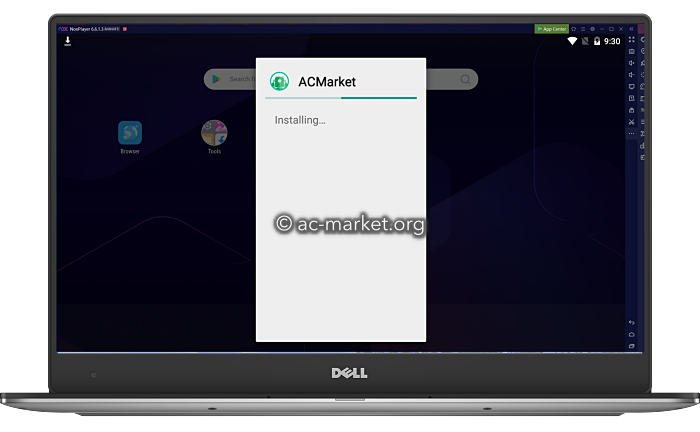Nox Player to emulator Androida, który pozwala grać w gry na Androida i uruchamiać aplikacje na Androida na Twoim komputerze.
Możesz pobrać aplikację Nox Player, korzystając z poniższych linków.
Jak Zainstalować Nox Player:
- Pobierz Nox Player na komputer z systemem Windows lub Mac, korzystając z powyższych linków.
- Znajdź plik instalacyjny na swoim komputerze i kliknij, aby rozpocząć proces instalacji. Zajmie to tylko kilka minut.
- Po zakończeniu instalacji kliknij Start, aby otworzyć Nox Player i poczekaj (pełne załadowanie zajmie kilka minut)
Jak Używać Nox Playera:
- Po zainstalowaniu programu Nox Player, wykonując powyższe kroki, kliknij dwukrotnie ikonę aplikacji Nox Player, aby uruchomić aplikację.
- Spowoduje to otwarcie Nox Playera i rozpoczęcie ładowania na systemie operacyjnym Android.
- Gdy pojawi się ekran główny Nox Player, powinieneś zobaczyć kilka aplikacji, w tym Sklep Google Play, przeglądarkę, Centrum Aplikacji Nox i inne, jak pokazano poniżej.
- Kliknij Sklep Google Play i skonfiguruj swoje konto – Kliknij istniejące konto i zaloguj się przy użyciu swoich danych logowania Google lub kliknij opcję Nowe i postępuj zgodnie z instrukcjami wyświetlanymi na ekranie.
- Postępuj zgodnie z instrukcjami w aplikacji, aby zakończyć konfigurację konta, a na końcu zobaczysz Sklep Play.
- Na prawym pasku bocznym w Nox Player znajdziesz wiele innych opcji, w tym przesyłanie plików z komputera Mac lub PC do Nox i instalowanie plików .apk. ( Zdjęcie Poniżej: Aplikacja ACMarketdziałająca na laptopie z systemem Windows przy użyciu emulatora Nox )
Funkcje Emulatora Nox:
- Szybka, Płynna Gra – Szybkość jest zawsze ważna, a Nox Player jest najszybszym emulatorem, jaki widzieliśmy do tej pory oraz jednym z najbardziej płynnych. Ustawienia wydajności można dostosować, a użytkownicy mogą określić liczbę procesorów i ilość pamięci (RAM). Dla zwykłego użytkownika powinno wystarczyć 1.5 GB RAM i 2 procesory, ale można pójść znacznie dalej.
- Kompatybilność z Kontrolerem – Jeśli lubisz grać w gry komputerowe, wiesz, że posiadanie fizycznego kontrolera jest o wiele lepsze do grania niż ekran dotykowy urządzenia. Emulator Nox zapewnia obsługę wszystkich kontrolerów innych firm, w tym obsługę konsoli Xbox 360.
- Emulacja Urządzenia z Systemem Android – Prawdziwa emulacja, w tym numer IMEI, model telefonu i numer telefonu, a także inne funkcje specyficzne dla urządzenia.
- Dostęp do Roota – Nie wszystkie emulatory ułatwiają dostęp do katalogu głównego, ale emulator Nox jest od samego początku oparty o prawa Super Użytkownika, co zapewnia dostęp do plików na Twoim komputerze.
Jak naprawić błędy Nox Player:
- Karta Graficzna jest Nieaktualna
Najprostszym sposobem rozwiązania tego problemu jest aktualizacja sterowników. Możesz to zrobić ręcznie lub zainstalować Driver Booster lub inne oprogramowanie do automatycznej aktualizacji, które zrobi to za Ciebie.
- Konflikty między Nox a Twoim programem antywirusowym
Osoby, które używają BitDefender, Avast lub oprogramowania antywirusowego innej firmy, mogą napotkać problemy podczas instalacji Nox Playera. Jeśli wskaźnik instalacji utknął na 99%, musisz tymczasowo wyłączyć program antywirusowy lub uczynić Nox Player jako wyjątek dla oprogramowania antywirusowego.
- Konflikty między Nox i Windows Defender
Ta sama zasada dotyczy programu Windows Defender, własnego programu antywirusowego firmy Microsoft. Jeśli uzna Nox Player za zagrożenie, będziesz musiał go tymczasowo wyłączyć lub zrobić dla Nox Playera wyjątek.
- Instalator Nox Playera nie działa
Zwykle dzieje się tak na komputerze Mac. Chociaż instalator został pobrany, nie uruchomi się, a sposobem na naprawienie tego jest kliknięcie prawym przyciskiem myszy na ikonę i ręczne otwarcie instalatora.
- Instalacja Starej Wersji Nox Playera
Jeśli masz problemy z najnowszą wersją Nox Playera, zainstaluj starszą wersję kompatybilną z Twoim systemem.
Najczęściej Zadawane Pytania:
- Czym jest Emulator Nox?
Emulator Nox to oprogramowanie, które działa na komputerze i umożliwia instalowanie i używanie plików .apk systemu Android. Emulator Nox tworzy wirtualny telefon z Androidem na Twoim komputerze, w którym możesz grać w gry na Androida, takie jak PUBG lub Fortnite, i korzystać z klawiatury i myszki komputera stacjonarnego. Jeśli masz mocny komputer, będziesz mieć mocny emulator Androida.
- Emulator Bluestacks vs Emulator Nox – Jaka jest różnica?
- Chociaż Bluestacks jest największym emulatorem Androida na PC, ostatnia aktualizacja pozostawiła go w tyle pod względem wydajności w grach, a FPS spada. Z drugiej strony emulator Nox jest tak samo dobry jak Bluestacks do grania w gry na Androida i nie ma takich opóźnień ani awarii. Nox Player umożliwia granie w kilka gier jednocześnie bez żadnych problemów z wydajnością.
- Nox Player jest łatwiejszy do zrootowania niż Bluestacks.
- Bluestacks zajmuje wiele zasobów komputera, takich jak procesor, pamięć RAM i przestrzeń dyskowa. Z drugiej strony Nox Player to znacznie lżejszy emulator. Bluestacks ma bardzo duże wymagania systemowe, a jeśli masz problemy z kompatybilnością, aplikacja emulatora Nox jest najlepszą opcją alternatywną.
Zarówno Bluestacks, jak i Nox Player są doskonałymi emulatorami Androida, niezależnie od pewnych zauważalnych różnic.
- Czy Emulator Nox jest Darmowy?
Tak, aplikację Nox można pobrać bezpłatnie na komputery z systemem Windows i Mac.
- Czy Nox Player jest Wirusem?
Nie, Nox Player można bezpiecznie pobrać i został przetestowany pod kątem niezawodności oraz bezpieczeństwa. Nie zawiera żadnego złośliwego oprogramowania ani oprogramowania szpiegującego.
- Jak mogę grać w gry na Nox Player?
Możesz grać w gry na Nox Player, pobierając plik .apk gry na swój komputer, a następnie otwierając i instalując go na swoim komputerze za pomocą aplikacji emulatora Nox.
- Jak usunąć Nox Player?
Usunięcie Nox Playera z komputera jest łatwe. Po prostu przejdź do Panelu Sterowania > Odinstaluj Aplikacje i usuń go stamtąd. Na komputerze Mac przejdź do Finder > Aplikacje i usuń stamtąd aplikację Nox.
- Dlaczego moje gry lagują w Nox Player?
Istnieje kilka powodów, dla których może się to zdarzyć i musisz je rozwiązać, aby rozwiązać ten problem.
- Za mało pamięci lub RAM przydzielono graczowi Nox.
- Procesor o niskiej wydajności.
- Nieaktualne sterowniki karty graficznej.
- Konflikt między Nox Player a Twoim oprogramowaniem antywirusowym.
- Dlaczego Gra stale się Zawiesza na Emulatorze Nox?
Może być kilka powodów, dla których tak się dzieje, ale najczęstszymi przyczynami są nieaktualne sterowniki karty graficznej i problemy z kompatybilnością. Aby dowiedzieć się, co powoduje zawieszanie się w Twoim systemie, uruchom Diagnostykę systemu.
- Dlaczego FPS w grach spada podczas korzystania z Nox Playera?
Jest to niezwykle irytujące dla graczy, a winowajcami są najprawdopodobniej sterowniki GPU i karty graficznej. Zaktualizuj sterowniki karty i upewnij się, że ustawiłeś Nox Player na tryb wysokiej wydajności. Możesz także zmodyfikować ustawienia w grze zgodnie ze specyfikacją swojego systemu.
- Jak Naprawić Błąd „Nie Można Połączyć się z Siecią”?
Inny częsty problem pojawia się podczas próby połączenia się z Internetem za pomocą Nox Playera. Naprawienie wymaga zmiany ustawień DNS (serwera nazw domen) poprzez zmianę ustawień Wi-Fi lub komputera. Możesz skorzystać z bezpłatnych usług DNS, takich jak OpenDNS, Cloudflare DNS i Google Public DNS.
- Oprogramowanie Antywirusowe Spowalnia Emulator Nox
Użytkownicy zewnętrznego oprogramowania antywirusowego, takiego jak ESET NOD, Kaspersky, Norton lub Avast, stwierdzili, że oprogramowanie to zakłóca prędkość emulatora, spowalniając ją. Najlepszym sposobem ustalenia, czy to jest problem po Twojej stronie, jest tymczasowe wyłączenie ochrony antywirusowej w czasie rzeczywistym. Jeśli Nox Player przyspieszy, wiesz, że to jest problem i będziesz musiał dodać Nox do swojej zapory jako wyjątek lub wykluczenie. Po zakończeniu testu ponownie włącz program antywirusowy.
- Jak Naprawić Problem z Czarnym/Białym Ekranem w Nox Player?
Istnieją dwa sposoby, aby to naprawić. Najpierw przejdź do Ustawienia > Wydajność > Tryb Renderowania Grafikii wybierz nowy tryb, tj. OpenGL lub DirectX. Zapisz, a następnie uruchom ponownie Nox. Jeśli problem nie ustąpi, zmień wydajność karty graficznej NVIDIA lub AMD na wysoką i w razie potrzeby zaktualizuj swoje sterowniki.
- Jak połączyć kontroler z Nox Player?
- Podłącz kontroler do komputera za pomocą kabla USB.
- Po nawiązaniu połączenia ikona kontrolera pojawi się w lewym górnym rogu ekranu Nox.
- Kliknij ikonę Kontrolera, a Ustawienia zostaną otwarte.
- Zmień ustawienia, tak jak chcesz – Sterowanie postacią za pomocą analogowego joysticka, efekty dla wielu uderzeń i wiele więcej.
- Zapisz ustawienia, a sterownik będzie gotowy do użycia.
- Jak Naprawić Błąd Uruchomienia Maszyny Wirtualnej?
- Najpierw uruchom ponownie komputer, a następnie zamknij firewalla i oprogramowanie antywirusowe.
- Kliknij prawym przyciskiem myszy ikonę Nox i wybierz opcję Otwórz Lokalizację Pliku.
- Kliknij „Nox”, aby wrócić do folderu plików Nox, a następnie przejdź do folderu o nazwie „noxvm”.
- W folderze emulatora kliknij plik noxvm.
- Kiedy się otworzy, zobaczysz obiekt o nazwie NOXVM – Kliknij prawym przyciskiem myszy i wybierz Uruchom Jako Administrator.
- Błąd zniknie.
- Jak naprawić błąd 1005: Twoja karta graficzna jest przestarzała?
- Otwórz multiplayera i spróbuj ustawić tryb renderowania na DX lub OpenGL. Zrestartuj Nox Playera.
- Jeśli problem nie został rozwiązany, musisz zaktualizować sterowniki karty graficznej za pomocą aplikacji takich jak Driver Booster.
- Jeśli to nie rozwiąże problemu, oznacza to, że Twoja karta graficzna nie jest zgodna z wymaganiami systemowymi emulatora – Jedyną możliwą naprawą jest wówczas zakup i instalacja nowej karty.
- Jak naprawić błąd 1006: Nox wymaga ponownego uruchomienia
- Ten błąd wskazuje, że używasz nieaktualnej wersji Nox Playera – Pobierz najnowszą wersję aplikacji Nox Player z powyższych linków.
- Jeśli korzystasz z najnowszej wersji, zmień tryb renderowania grafiki (patrz wyżej) na DX lub OpenGL i spróbuj ponownie – powinno działać.
Jeśli napotkasz inne problemy, o których tutaj nie wspomniano, napisz o nich w sekcji komentarzy poniżej, a dołożymy wszelkich starań, aby zapewnić Ci rozwiązanie.
Oceny Użytkowników: